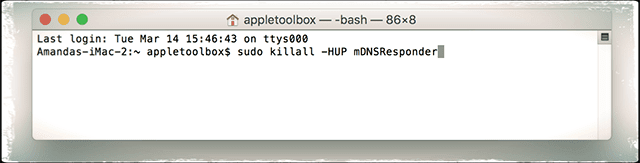In dit korte artikel wordt beschreven hoe u de DNS-cache leegmaakt (of reset). DNS-query's (IP-adressen) worden meestal in de cache opgeslagen, maar soms kan het nodig zijn om de DNS-cache te legen en leeg te maken. Door de cache te wissen (of "flushen") worden deze gegevens vernieuwd. Als u bijvoorbeeld veel 404-foutcodes (kan de server niet vinden) ervaart of als u problemen tegenkomt waarbij de genoemde server niet correct wordt opgelost, wilt u misschien uw DNS-cache opnieuw instellen. Gelukkig is dit proces heel eenvoudig.

Inhoud
- Over de DNS-cache van uw Mac
-
Spoel de DNS-cache in macOS Sierra en verschillende Mac OS X-versies
- macOS Sierra
- OS X 10.10 Yosemite & El Capitan
- OS X 10.9 Mavericks
- OS X Mountain Lion of Lion (10.7 en 10.8)
- Mac OS X 10.6 en 10.5
- Mac OSX 10.4 en lager
- Controleer of uw DNS-problemen zijn opgelost
- Sla een .scpt-bestand op uw bureaublad op voor snelle toegang
- Gerelateerde berichten:
Over de DNS-cache van uw Mac
macOS en OS X bewaren een lokale cache van opgeloste DNS-query's gedurende een door de DNS-server gespecificeerde tijd. Soms is het nodig om de cache onmiddellijk opnieuw in te stellen en een DNS-server opnieuw op te vragen. Als uw DNS-server bijvoorbeeld onlangs is gewijzigd, moet u dit mogelijk doen.
Als uw Mac niet de nieuwste DNS-vermeldingen van uw server gebruikt, werkt het herstarten van uw Mac meestal de gegevens in de cache bij. Als u DNS-vermeldingen wilt bijwerken en u kunt uw Mac of server niet opnieuw opstarten met macOS of OS X, gebruik dan de onderstaande terminalopdrachten (afhankelijk van de macOS- of OS X-versie).
Spoel de DNS-cache in macOS Sierra en verschillende Mac OS X-versies
macOS Sierra
Open Terminal en voer de onderstaande opdracht in. Met deze opdracht worden MDNS- en UDNS-caches gewist. DNS in macOS wordt afgehandeld via mDNSResponder, het beëindigen van het proces is de gemakkelijkste manier om uw DNS-cache op een Mac opnieuw in te stellen, afgezien van opnieuw opstarten en handmatig wijzigen van DNS-instellingen. Onthoud dat wanneer u wordt gevraagd om een wachtwoord in te voeren, u uw Mac-inlogwachtwoord invoert en op Enter drukt.
sudo killall -HUP mDNSResponder Het bevel sudodscacheutil -flushcache werkt ook
OS X 10.10 Yosemite & El Capitan
Gebruik de volgende Terminal-opdracht om de DNS-cache opnieuw in te stellen in OS X v10.10.4 of hoger:
sudo killall -HUP mDNSResponder.
Gebruik de volgende Terminal-opdracht om de DNS-cache in OS X v10.10 tot en met v10.10.3 te resetten:
sudo discoveryutil mdnsflushcache
Voer uw beheerderswachtwoord in wanneer u wordt gevraagd om de spoeling uit te voeren.
OS X 10.9 Mavericks
Open Terminal en voer in:
dscacheutil -flushcache; sudo killall -HUP mDNSResponder
OS X Mountain Lion of Lion (10.7 en 10.8)
Start de Terminal-app (Toepassingen > Hulpprogramma's > Terminal) en voer in (voer uw beheerderswachtwoord in wanneer daarom wordt gevraagd):
sudo killall -HUP mDNSResponder
Mac OS X 10.6 en 10.5
Open Terminal en typ:
sudo dscacheutil -flushcache
Mac OSX 10.4 en lager
Start Terminal en voer in:
lookupd -flushcache
Controleer of uw DNS-problemen zijn opgelost
Gebruik de opdracht "dig" om te controleren of uw DNS nu normaal werkt. Blijf in Terminal en typ "graven appletoolbox.com.” Of de naam van een website die u regelmatig bezoekt - zorg ervoor dat u dig typt vóór het webadres.
Het bevel graven wordt gebruikt voor het opvragen van DNS-naamservers voor informatie over hostadressen, e-mailuitwisselingen, naamservers en gerelateerde informatie. Als snelheid uw probleem is, kijk dan onder de sectie ANTWOORD voor de vraagtijd.
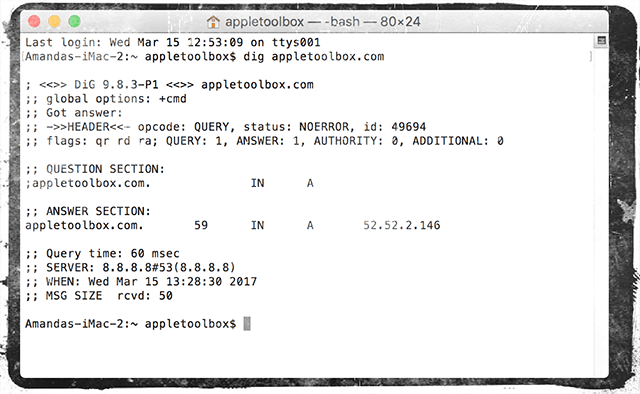
Als dat aantal te hoog blijkt te zijn, wat betekent dat het te lang duurt voordat de site is geladen, verander dan de computers, apparaten of DNS-instellingen van de router naar Open DNS-servers (208.67.222.222 & 208.67.220.220) of openbare DNS-servers van Google (8.8.8.8 en 8.8.4.4.)
Sla een .scpt-bestand op uw bureaublad op voor snelle toegang
- Open "Script Editor" en voeg de volgende opdracht toe en sla deze vervolgens op uw bureaublad op (kopieer en plak de volgende regel inclusief aanhalingstekens)
- Voor macOS Sierra, doe shellscript "sudo killall -HUP mDNSResponder"
- Voor El Capitan, doe shellscript “sudo dscacheutil-flushcache; sudo killall -HUP mDNSResponder”
- Dubbelklik op dat bestand wanneer u de DNS moet leegmaken
- Als u een bericht in Terminal wilt dat u laat weten dat de DNS is leeggemaakt, voegt u de volgende opdracht toe aan uw regel.
- ;zeg dat de DNS-cache succesvol is leeggemaakt

Sudz (SK) is geobsedeerd door technologie sinds de vroege komst van A/UX op Apple en is verantwoordelijk voor de redactionele leiding van AppleToolBox. Hij is gevestigd in Los Angeles, CA.
Sudz is gespecialiseerd in alles wat met macOS te maken heeft en heeft in de loop der jaren tientallen OS X- en macOS-ontwikkelingen beoordeeld.
In een vorig leven hielp Sudz Fortune 100-bedrijven met hun ambities op het gebied van technologie en zakelijke transformatie.